
Verslo susitikimai, interviu, paskaitos ir užsiėmimai ir toliau aktyviai juda internete. Prasidėjus plataus masto invazijai, vis daugiau įmonių naudojasi nuotoliniu formatu, kad galėtų bendrauti su klientais ir bendrauti su darbuotojais. Ugdymo procesas taip pat dažnai vyksta internete. Viena populiariausių internetinių susitikimų vedimo įrankių tapo „Google Meet“ paslauga. Išsiaiškinkime, kodėl jis toks populiarus ir kokias funkcijas jis turi google mitas tikrai pravers.
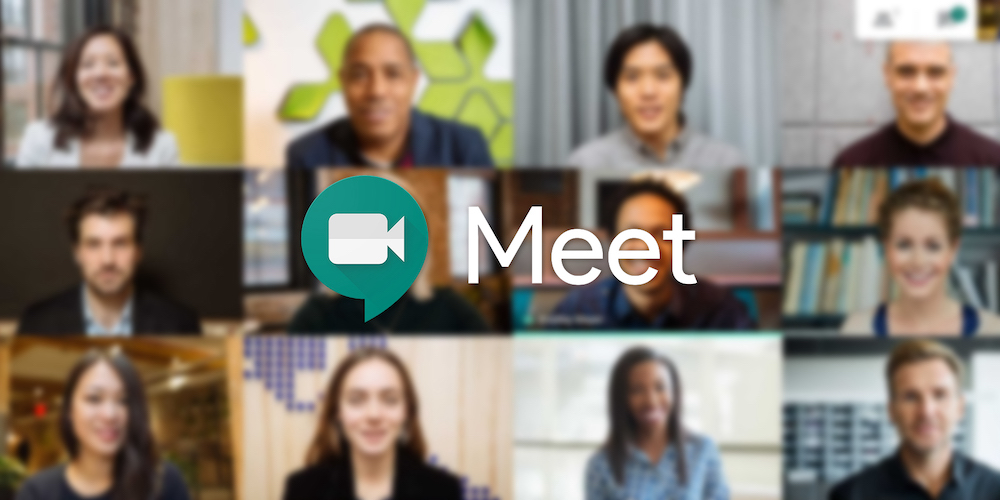
„Google Meet“ pranašumai
„Google“ norėjo, kad įmonės lygio vaizdo konferencijos būtų prieinamos visiems. Ir jai pavyko. „Google Meet“ paslaugos dėka internetinį susitikimą gali surengti visi, turintys „Google“ paskyrą. Dalyvauti konferencijoje galite net neturėdami savo paskyros. Tiesiog sekite gautą nuorodą.
Pagrindiniai „Google Meet“ pranašumai yra šie:
- Nemokama versija su daugybe funkcijų. Internetiniams susitikimams, kuriuose dalyvauja iki 100 dalyvių, pakanka pagrindinių parinkčių. Maksimali seansų trukmė – iki 60 minučių.
- Verslo versija su išplėstiniu funkcijų sąrašu. Konferencijoje gali dalyvauti iki 500 žmonių. Taip pat viename domene galima transliuoti 100 000 žiūrovų.
- Paprastas internetinio susitikimo organizavimo procesas. Patogumui konferenciją galima suplanuoti iš anksto naudojant Google kalendorių. Kvietimus dalyviams galite išsiųsti iš karto arba bet kuriuo patogiu metu.
- Galimybė prisijungti prie internetinio susitikimo iš kompiuterio ar išmaniojo telefono. Kai naudojatės kompiuteriu, tiesiog atidarykite nuorodą bet kurioje naršyklėje, kad prisijungtumėte prie susitikimo. Norėdami patogiai naudotis paslauga per išmanųjį telefoną, turite įdiegti programą.
„Google Meet“ siūlo daugybę funkcijų, dėl kurių internetiniai susitikimai tampa efektyvesni, patogesni ir efektyvesni. Panagrinėkime pagrindinius.
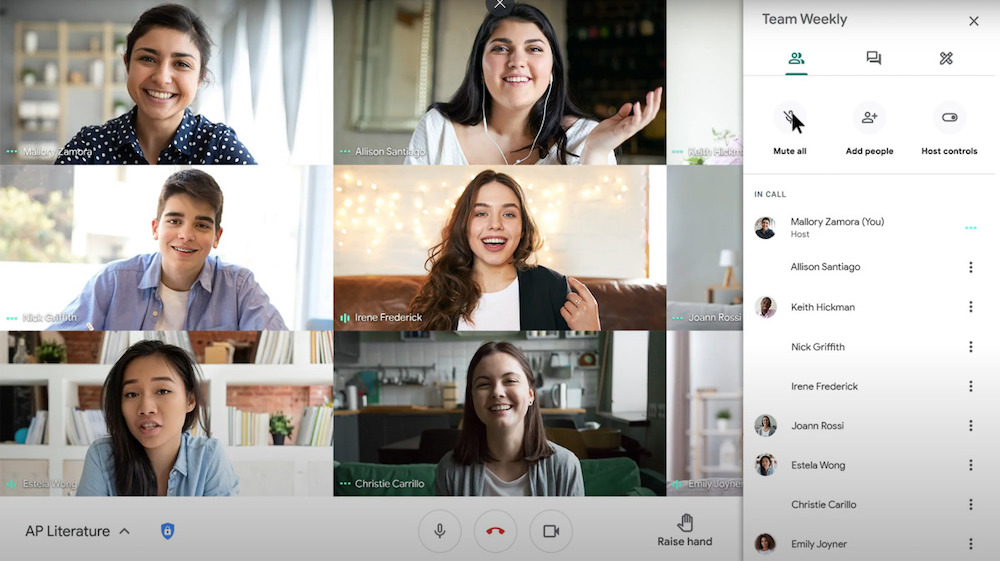
Pristatymo ekrano demonstracija
Ši funkcija leidžia rodyti visą kompiuterio ar išmaniojo telefono ekraną arba tik norimą programą. Tai bus naudinga nuotoliniam mokymuisi, produkto pristatymui klientui, bendram darbui projekte su nuotoliniais darbuotojais ar konferencijos metu.
Google įrankiai padės sukurti informatyvų pristatymą. „Google“ pristatymo paslauga leidžia lanksčiai tinkinti šablonus, spalvų schemas, skaidrių struktūrą ir jų turinį.
Štai keli patarimai, padėsiantys išnaudoti visas pristatymo galimybes:
- Norėdami vizualiai parodyti skaičius ir faktus, naudokite grafikus ir diagramas.
- Norėdami vizualizuoti informaciją, pridėkite iliustracijas, brėžinius ar diagramas.
- Pabrėžkite pagrindinius taškus naudodami pelės žymeklį (jis veikia kaip lazerinis žymeklis ekrano demonstravimo metu).
- Nepamirškite bendrauti su auditorija, pavyzdžiui, per klausimų ir atsakymų formatą reklaminiame pristatyme.
Galimybė rodyti ekraną pravers ne tik pristatymo metu, bet ir atliekant bendrą darbą su dokumentais.
Tinkinkite susitikimo išdėstymą
„Google Meet“ automatiškai sutvarko langus ekrane, kad susitikimo dalyviai matytų atitinkamą turinį, apie kurį šiuo metu kalbama. Jei reikia, galite pakeisti langų vietą.
„Google Meet“ galimi keli išdėstymai. Tai gali būti, pavyzdžiui, visų dalyvių mozaikinis vaizdas, ekrano transliacija arba kalbėtojo vaizdo įrašas.
Įrašykite susitikimą
Tai labai naudinga parinktis, leidžianti įrašyti visą susitikimą arba tik tam tikrą jo dalį. Įrašymo poreikis iškyla tais atvejais, kai planuojate dar kartą peržiūrėti demonstruojamą medžiagą arba parodyti negalintiems prisijungti darbuotojams. Dažniausiai vartotojai įrašo edukacinius užsiėmimus, mokymus ar paskaitas pakartotiniam peržiūrai. Susitikimo organizatorius gali išjungti įrašymo funkciją visiems arba tik kai kuriems dalyviams.
Pasikeiskite žinutėmis susitikimo metu
Galite siųsti pranešimus kitiems internetinio susitikimo dalyviams tiek kompiuteriu, tiek išmaniuoju telefonu. Pokalbyje galite bendrinti tekstinius pranešimus, nuorodas ar įvairius failus. Žinutės bus pasiekiamos iki susitikimo pabaigos. Jei konferencija įrašoma, pranešimai taip pat bus išsaugoti.
Jei reikia, susitikimo organizatorius gali išjungti šią funkciją. Tada dalyviai negalės keistis žinutėmis. Ji taip pat gali blokuoti šią parinktį tik kai kuriems nariams.
Automatiniai subtitrai
Norėdami įjungti transkripciją, pakanka tiesiog spustelėti piktogramą trijų taškų pavidalu ekrane ir pasirinkti atitinkamą meniu elementą. Po to įsijungs Google kalbos atpažinimo technologija ir tekstas pasirodys ekrane.
Kad subtitrų funkcija veiktų tinkamai, svarbu iš karto teisingai nurodyti kalbą. Tai galima padaryti per meniu skyrių „Subtitrai“. Jei įrašinėjate susitikimą ir norite, kad įraše būtų rodomi ir subtitrai, turite jiems papildomai įjungti įrašymo funkciją.
Ekrano skaitymo programa
Ši funkcija bus naudinga susitikimo dalyviams su regėjimo negalia, taip pat tiems, kurie prisijungė prie susitikimo naudodami išmanųjį telefoną. Ekrano skaitytuvas paprastai naudojamas bendradarbiaujant su dokumentais.
Atskirų ekrano sričių padidinimas
Norite geriau pažvelgti į konkrečią pristatymo ar diagramos dalį? Tam padės įmontuotos funkcijos, skirtos padidinti tam tikras ekrano sritis. Jei reikia, galite ne tik padidinti vaizdo dydį, bet ir padidinti jo kontrastą.
Spustelėkite norėdami kalbėti
Pagal numatytuosius nustatymus mikrofonas susitikimo metu yra visada įjungtas arba išjungtas. Tačiau „Google“ taip pat siūlo galimybę įjungti mikrofoną paspaudus ir palaikius tarpo klavišą. Ši funkcija pravers tais atvejais, kai aktyviai dalyvaujate diskusijoje ir norite geriau kontroliuoti, ką tiksliai girdi jūsų pašnekovai.
Peržiūros ekranas
Kiekvienas susitikimo dalyvis gali pasiruošti susitikimui iš anksto nustatęs kamerą ir mikrofoną. Ekrano peržiūros dėka galite tiksliai suprasti, kaip jus matys kiti susitikimo dalyviai.
Norėdami pakeisti vaizdą, pakanka eiti į „Nustatymai“, pasirinkti kategoriją „Kamera“ ir reikiamą parametrą. Dėl intuityvios sąsajos kiekvienas vartotojas galės tai padaryti be jokių sunkumų.


